Home office: crie, edite e compartilhe documentos com colegas em tempo real
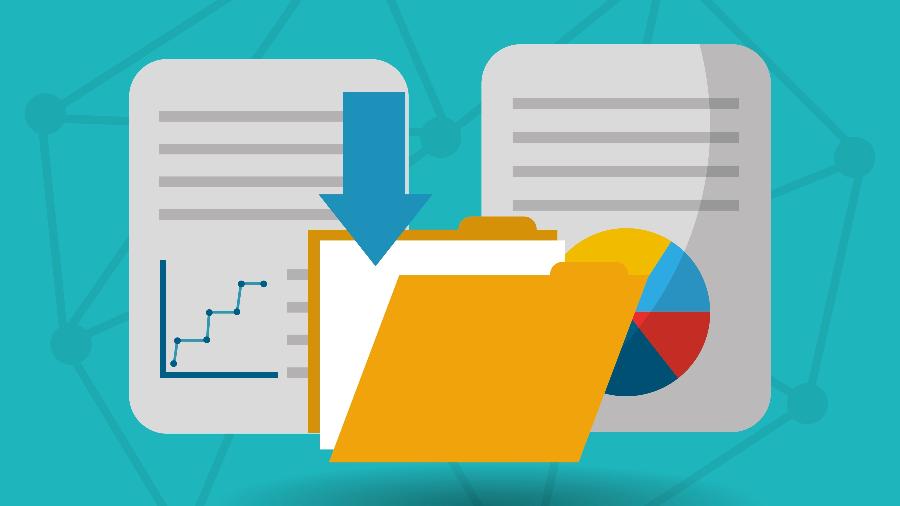
O Google tem um aplicativo que permite criar e editar documentos em texto, planilhas e apresentações, assim como as aplicações da Microsoft: Word, Excel e PowerPoint. Entretanto, o Google Docs, como é chamado, é uma ótima pedida para quem está fazendo home office em tempos de quarentena devido ao coronavírus. A plataforma é completamente online e gratuita, além de permitir o compartilhamento de suas criações com seus colegas de trabalho em tempo real.
É bem simples usar o Google Docs, porém, para ter acesso ao pacote é preciso ter uma conta Google.
Criando um documento
- Acesse o Google Docs.
- Clique nos três tracinhos no canto superior esquerdo.
- Escolha o tipo de documento que deseja criar.
- Clique na opção "Em branco".
Editando um documento
Você pode desfazer, refazer, copiar, colar, recortar, entre outras opções selecionando a palavra ou frase desejada e clicando em "Editar".
As outras opções de edição, como tamanho, fonte, cor, negrito, itálico e sublinhado e outros se encontram na barra superior do documento.
Salvando um documento
Todos os documentos do Google Docs são salvos automaticamente assim que uma alteração é feita. Porém, sempre vale a pena dar uma conferida se a frase "Todas as alterações foram salvas no Drive" está aparecendo.
Você também pode fazer o download em seu computador. Para isso:
- Clique em "Arquivo".
- Clique em "Fazer o download".
- Escolha o formato do arquivo.
Compartilhando um documento
Para compartilhar o link do documento:
- Clique no botão "Compartilhar" localizado na parte superior direita.
- Altere o nome do arquivo e clique em "Salvar".
- Clique em "Receber link compartilhável".
- No campo "Compartilhamento de links ativado", escolha a opção que você deseja: "Pessoas com o link podem editar"; "Pessoas com o link podem editar"; "Pessoas com o link podem visualizar"; "DESATIVADO - somente pessoas específicas podem acessar"
- No campo "Pessoas", coloque o nome ou e-mail de quem vai ter acesso ao documento e selecione o que ele poderá fazer no botão à direita. Escolha entre: "Pode editar"; "Pode comentar": "Pode ver"
- Clique em "Copiar link".
- Envie para quem desejar
Para compartilhar por e-mail:
- Clique no botão "Compartilhar" localizado na parte superior direita.
- Informe os endereços de e-mail desejados.
- Clique em "Concluído".
SIGA TILT NAS REDES SOCIAIS
- Twitter: https://twitter.com/tilt_uol
- Instagram: https://www.instagram.com/tilt_uol/
- WhatsApp: https://uol.page.link/V1gDd
- Grupo no Facebook Deu Tilt: http://bit.ly/FacebookTilt







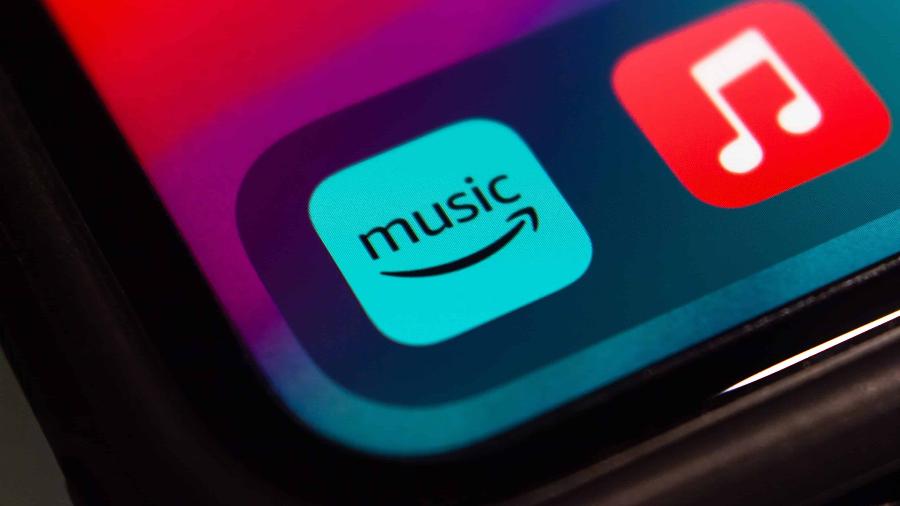










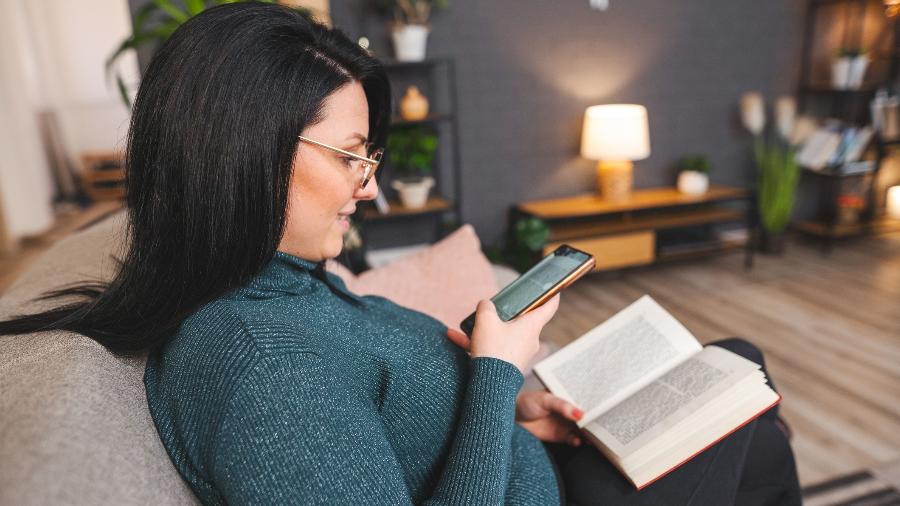
ID: {{comments.info.id}}
URL: {{comments.info.url}}
Ocorreu um erro ao carregar os comentários.
Por favor, tente novamente mais tarde.
{{comments.total}} Comentário
{{comments.total}} Comentários
Seja o primeiro a comentar
Essa discussão está encerrada
Não é possivel enviar novos comentários.
Essa área é exclusiva para você, assinante, ler e comentar.
Só assinantes do UOL podem comentar
Ainda não é assinante? Assine já.
Se você já é assinante do UOL, faça seu login.
O autor da mensagem, e não o UOL, é o responsável pelo comentário. Reserve um tempo para ler as Regras de Uso para comentários.